Comment trouver les URL de téléchargement de YouTube avec VLC Player

Ceci est un vieux tour de joueur VLC que j'ai récemmentme suis retrouvé en utilisant sur mon ordinateur portable. Il existe de meilleures méthodes de téléchargement de vidéos YouTube, mais il est bon de savoir que cela peut être fait uniquement avec un lecteur multimédia.
Google n'a peut-être pas aimé le téléchargement deleurs vidéos suffisent pour dire à Microsoft de retirer cette fonctionnalité de son application YouTube pour Windows Phone, mais cela reste l’un des moyens les plus simples de regarder du contenu à tout moment avec une couverture de réseau mobile peu fiable ou des tablettes Wi-Fi uniquement. Le lecteur VLC pour Windows et Mac est capable de tirer le lien vidéo direct afin que vous puissiez le télécharger à votre guise. Voici comment l'utiliser.
Diffusez la vidéo sur le lecteur VLC en appuyant sur Ctrl + N (Cmd + N sur Mac), puis collez le lien vers la vidéo dans la zone "URL du réseau". Il devrait commencer à diffuser dès que vous appuyez sur Play.
Conseil: VLC dispose également d’une option de conversion ici; Cependant, il peut être peu fiable et généralement déréglé lorsque je le testais.
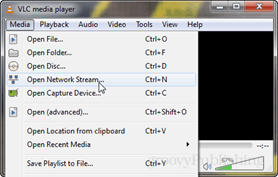
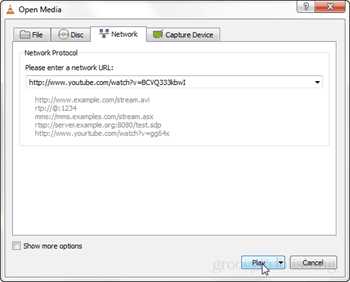
Une fois la vidéo YouTube en lecture, visitez le menu Outils de VLC et cliquez sur «Informations sur le média» (touche de raccourci Ctrl / CMD + I).
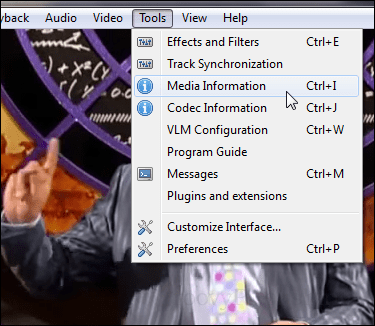
Au bas de la fenêtre d’information se trouve leURL directe vers la vidéo. Vous pouvez copier cette URL et la coller dans votre navigateur Web pour télécharger directement la vidéo. Pour le sélectionner rapidement, cliquez dans la case puis appuyez sur Ctrl + A (tout sélectionner) sur votre clavier, puis appuyez sur Ctrl + C (copier) pour le copier.
Remarque: Ce lien vidéo direct est temporaire et expirera après un certain nombre d'heures.
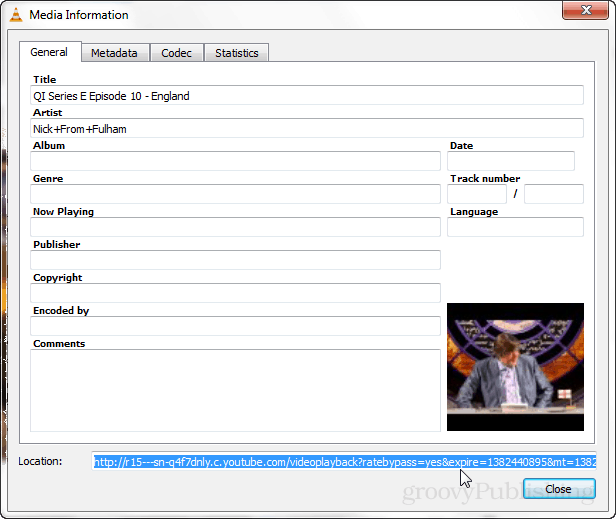
Si vous collez l'URL dans Chrome, le navigateur commence à lire la vidéo. Pour le télécharger, ouvrez le menu et cliquez sur «Enregistrer la page sous…» ou appuyez sur CTRL + S.
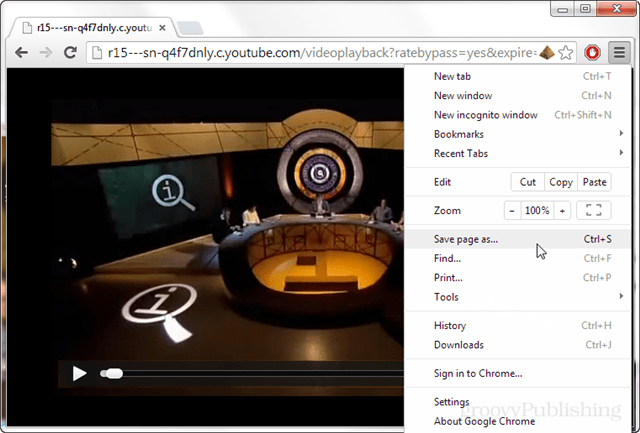
Dans le navigateur, la vidéo aura toujours le même nom, vidéoplayback. Vous devrez donc la renommer vous-même si vous souhaitez garder une trace de ce qui a été téléchargé.
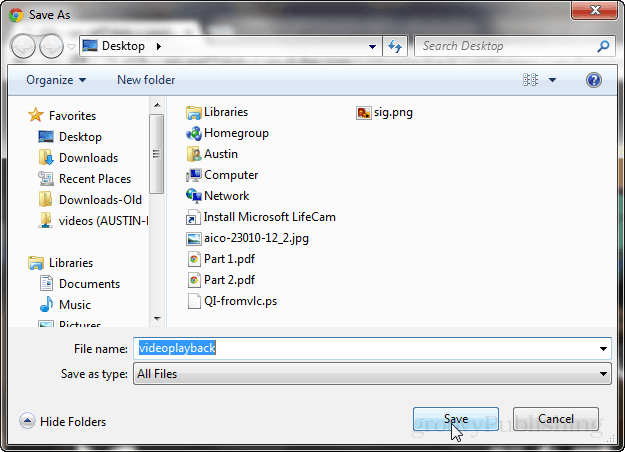
C’est tout ce qu’il faut pour télécharger une vidéo YouTubeen utilisant le lecteur VLC pour extraire l'URL. Vous pouvez essayer de faire fonctionner l’option convert ou simplement utiliser un programme tel que JDownloader. Toutefois, si vous souhaitez conserver un nombre minimal de programmes sur votre ordinateur et que vous utilisez déjà le lecteur VLC, cette option est viable.









![is.gd raccourcit les URLs à votre manière [groovyReview]](/images/geek-stuff/isgd-shortens-urls-your-way-groovyreview.png)
laissez un commentaire